Créez vos éclairs
Grâce à ce premier tutorial, vous allez apprendre à créer vos propres éclairs en quelques clics. Vous pourrez les incorporer dans des photomontages avec effets spéciaux.
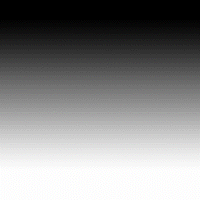
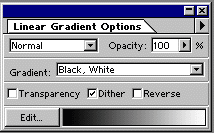

Créez vos éclairs |
|
|
Grâce à ce premier tutorial, vous allez apprendre à créer vos propres éclairs en quelques clics. Vous pourrez les incorporer dans des photomontages avec effets spéciaux.
|
|
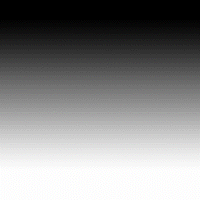
|
Commencez par créer un nouveau document (ctrl+N) de 400 par 400 pixels avec une résolution de 72 en mode RGB et appliquez lui un dégradé noir & blanc avec les mêmes paramètrages que la palette ci-dessous (pour que votre dégardé soit bien vertical, maintenez la touche maj enfoncée pendant l'opération.). |
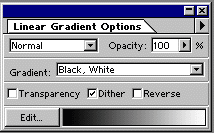
|
|

|
Choisissez du noir et du blanc en couleurs de premier plan et d'arrière plan (couleurs par défaut). |
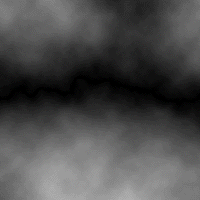
|
Puis
appliquez le filtre : Filter - Render - Difference Clouds |
| Ensuite,
inversez l'image Image - Adjust - invert (ctrl + I) |
|

|
Enfin,
vous allez augmenter le contraste Image - Adjust - Brightness/Contrast Utilisez des valeurs d'environ -85 en Brightness et +85 en Contrast. Faites, également un Image - Adjust - Curves en Auto. |
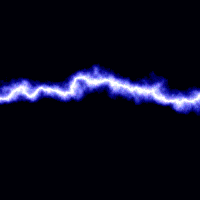
|
Voilà,
il ne vous reste plus qu'à coloriser votre image grâce à
la palette Image - Adjust - Color Balance (ctrl + B) |